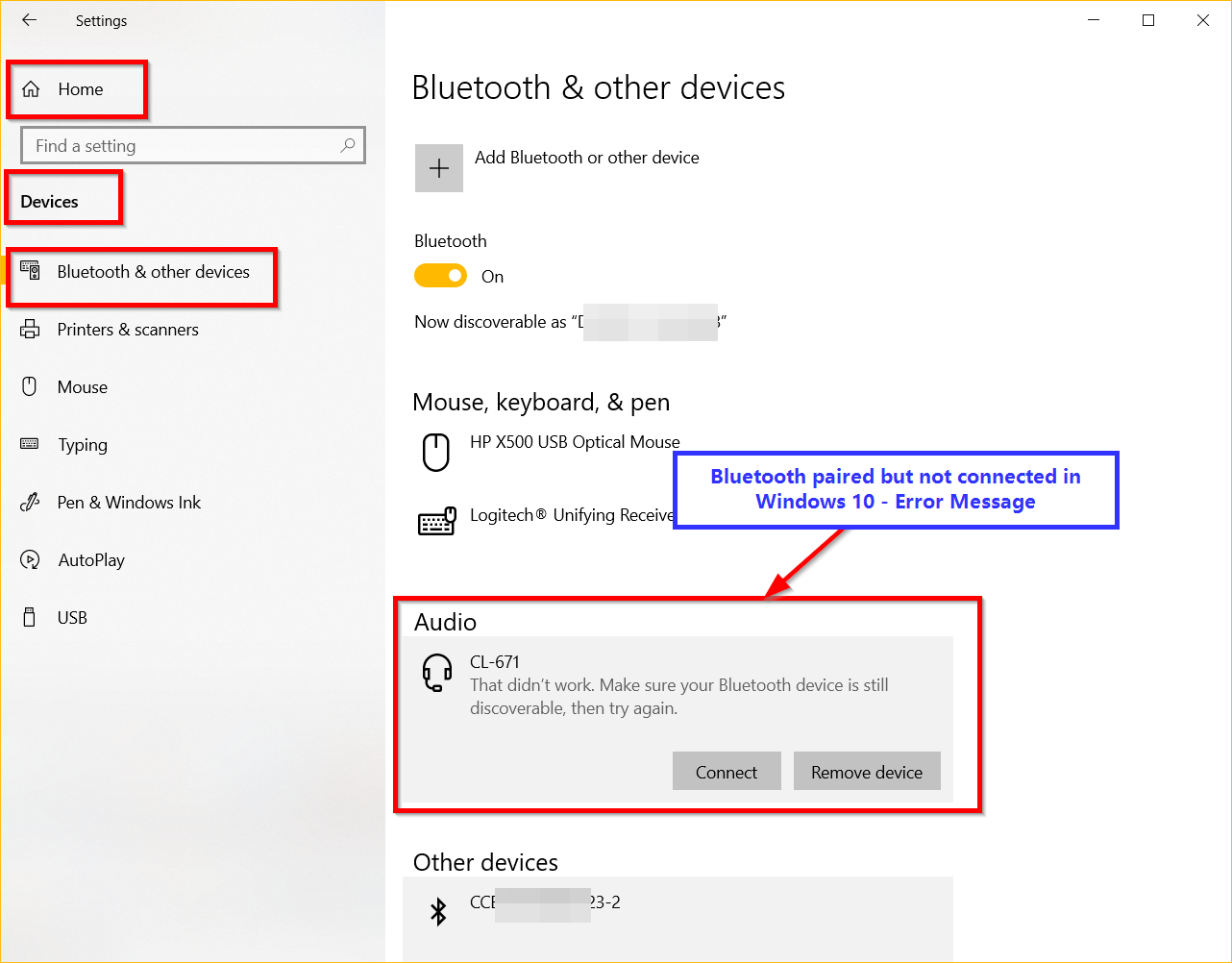Windows 10 和藍牙設備使用配對連接。
Contents
藍牙耳機已配對但未連接 Windows 10
您必須單擊該設備才能連接它們。Windows 10 藍牙無法連接,導致沒有音頻或連接。但是,出現以下錯誤——
“那沒有用。確保您的藍牙設備仍可被發現,然後重試。”
如果藍牙無法連接,則需要檢查軟件和硬件設置。
找到解決方案並不容易。我在嘗試連接藍牙揚聲器時遇到了類似的問題。我們將 Windows 10 和設備配對。在設置中,我可以看到設備。
最常見的問題是藍牙已配對但未連接。有時,藍牙耳機無法連接到電腦。
當我單擊設備進行連接時,收到上述錯誤。
已配對但未連接藍牙
我也試過通知區域連接。但它因上述問題而失敗。我認為這是一個愚蠢的問題,因為兩個設備都已配對且可發現。但是沒有連接。
您會收到一條典型警告,指出設備已配對但未連接。
我取下藍牙揚聲器並重新配對。然後嘗試使用通知區域設置和設備 > 藍牙和其他設備進行連接。兩種解決方案都不成功。
然後我在研究網絡上找到了一個解決方案。它必須對設備管理器隱藏的設備和驅動程序做一些事情。以下解決方案對我有用。
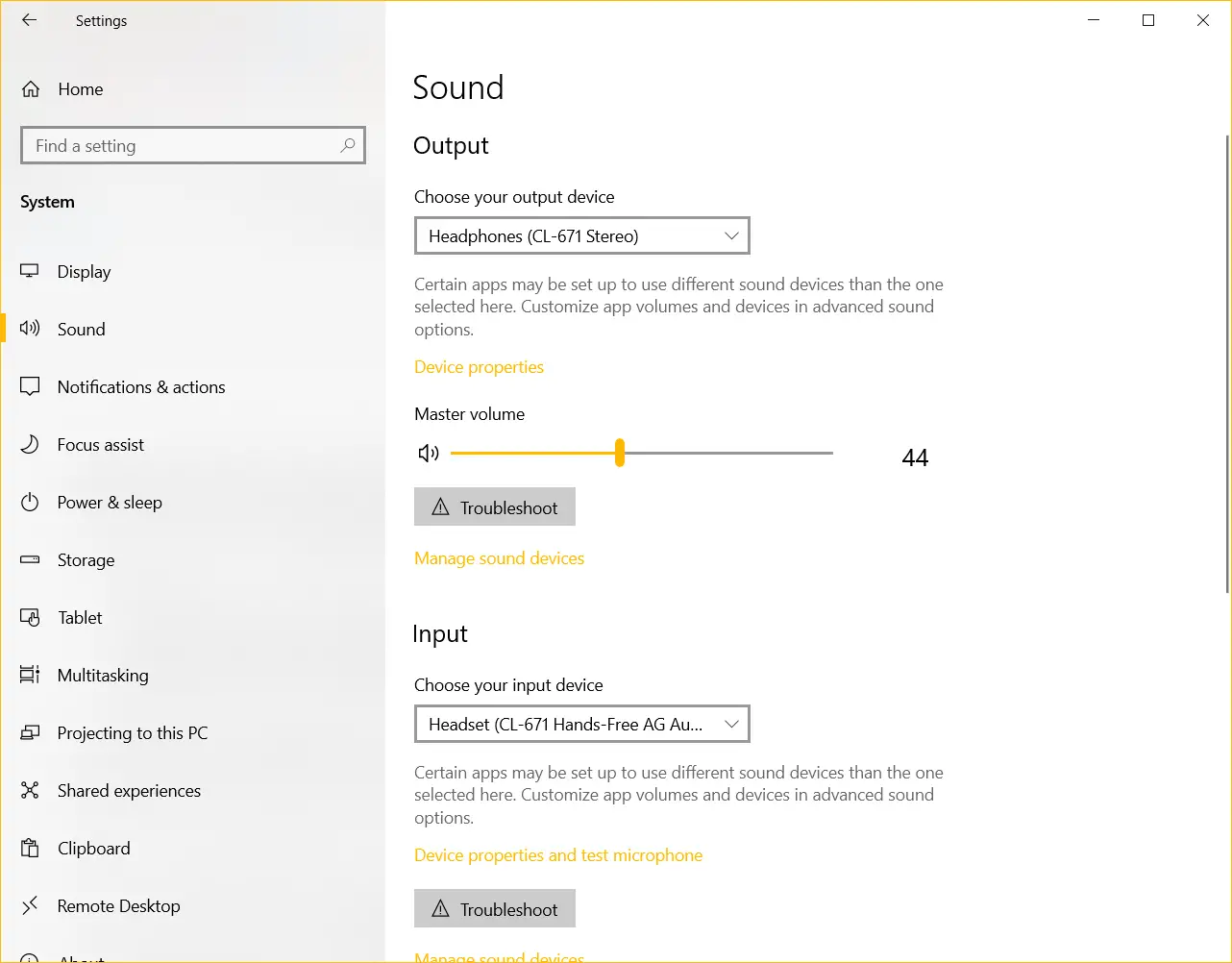
修復 – 那沒有用。確保您的藍牙設備仍可被發現,然後重試
所需時間:10分鐘。
這是藍牙配對和未連接問題的簡單解決方案。您必須找到隱藏的藍牙設備並使用 Microsoft 驅動程序更新它們。
- 在 Windows 搜索欄中鍵入設備管理器並打開它。在頂部,單擊“查看”>“顯示隱藏的設備”。
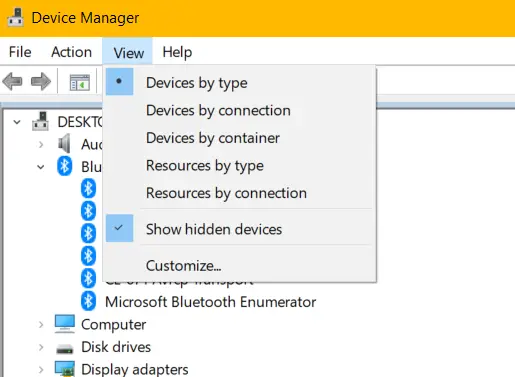
- 單擊藍牙輔助部分旁邊的箭頭。它將顯示藍牙隱藏設備和驅動程序。

- 注意:查看隱藏設備的步驟A。如果未顯示上述選項,請關閉/打開 Windows 10 筆記本電腦中的藍牙滑塊。
B。如果您有藍牙適配器,則可以拔下並重新插入。
C。確保藍牙設置已打開。
d. 移除所有其他藍牙設備,只保留您想要連接的揚聲器/耳機。
e. 如果上述選項仍未出現,請移除相關藍牙設備並重新配對。 - 右鍵單擊第一個選項 – Advanced Audio Distribution Profile (Sink),然後單擊Update Driver。A。手動瀏覽我的計算機以查找驅動程序。不要自動搜索驅動程序。
B。讓我從計算機上的可用驅動程序列表中進行選擇。
C。在下一個屏幕上,單擊Microsoft Bluetooth A2dp source。如果不存在,請選擇與 Microsoft 相關的任何內容。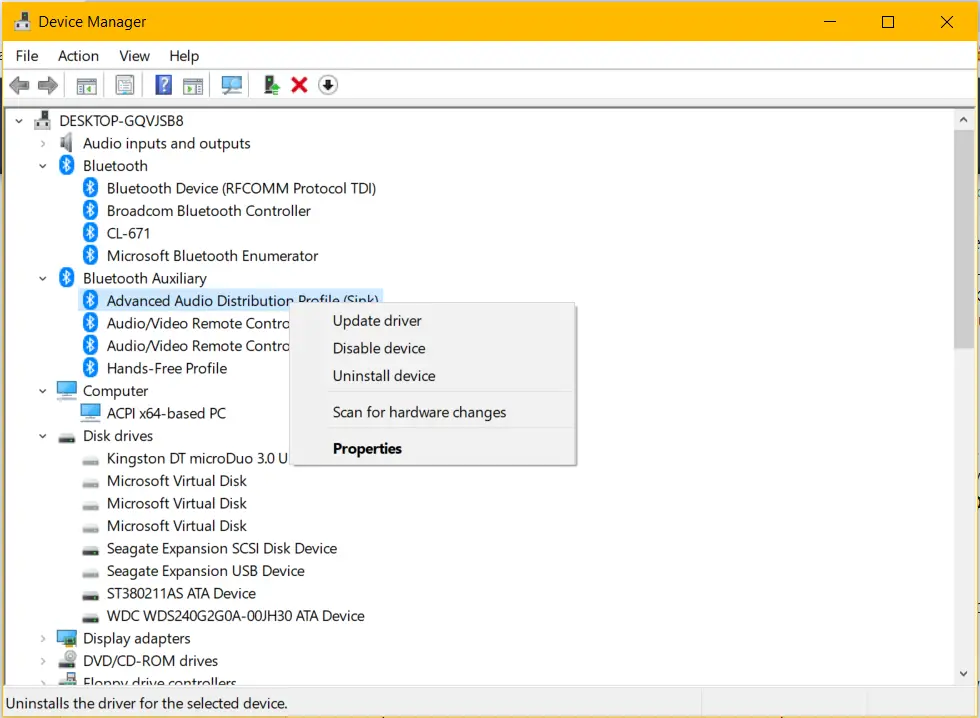
- 對藍牙輔助部分中的下一個設備列表重複步驟 5-8。
- 以下設備列在此部分下,需要更新到相應的 Microsoft 驅動程序。 高級音頻分發配置文件(接收器)-> Microsoft 藍牙 A2dp 源
音頻/視頻遠程控制-> Microsoft 藍牙 Avrcp 傳輸驅動程序
音頻/視頻遠程控制(目標)-> Microsoft 藍牙 Avrcp 傳輸驅動程序
免提配置文件-> Microsoft 藍牙 Hands-自由配置文件 AudioGateway 角色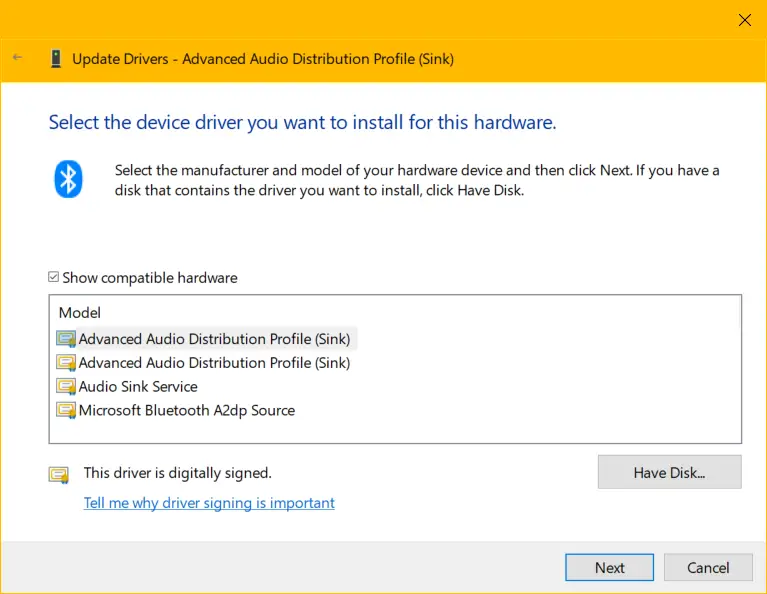
- 為每個相關設備執行此操作後,它將從藍牙輔助部分消失。 這些設備現在應該出現在藍牙、聲音、視頻、遊戲控制器、音頻輸入和輸出以及系統設備等部分下。
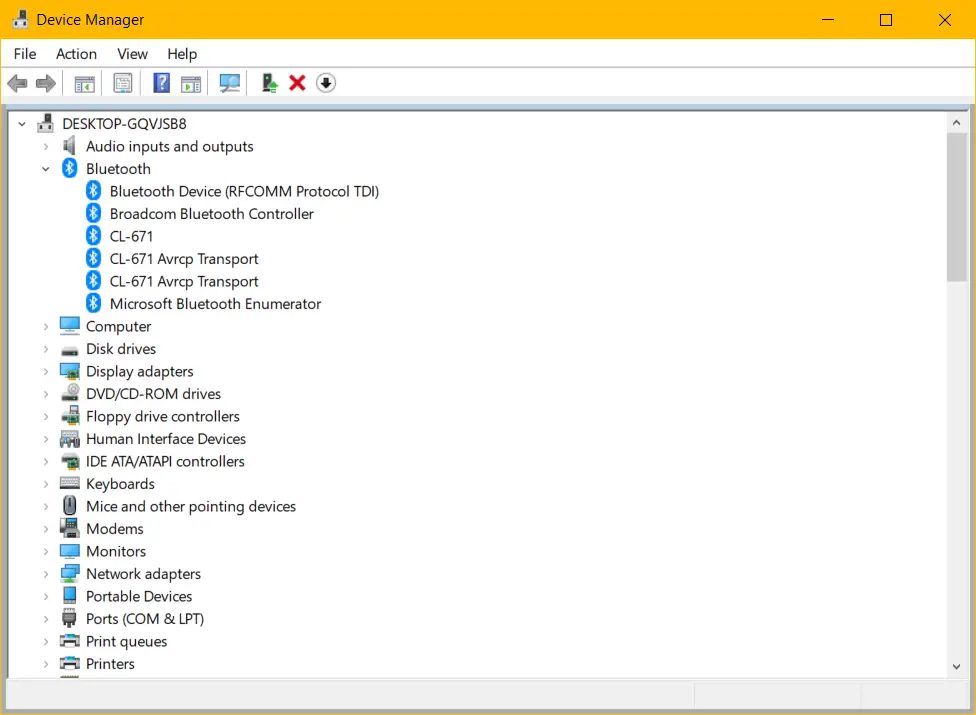
- 重新啟動 PC 並再次連接您的藍牙設備。以下錯誤 – “那沒有用。確保您的藍牙設備仍可被發現,然後重試。” 應該是固定的,您應該可以聽到您最喜歡的藍牙耳機、耳機和條形音箱的聲音。
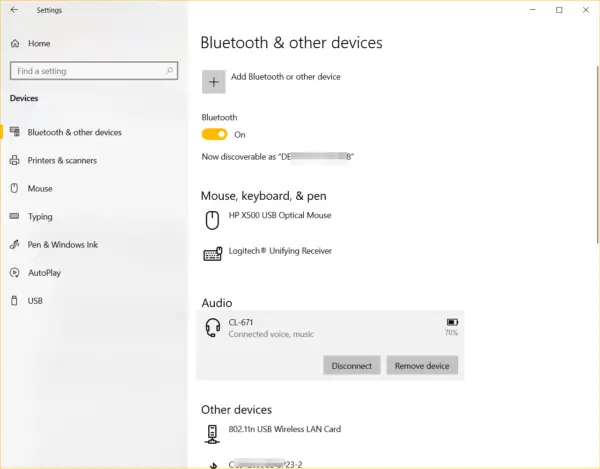
要檢查藍牙揚聲器是否已連接,請前往“設置”>“系統”>“聲音”。如果支持,您應該能夠在輸入和輸出設備下看到您的設備。
解決方案#1 – 重新啟動 Windows 藍牙服務
戴爾 XPS 13 用戶也有類似問題。他有以下問題。
更多相關 – 如何禁用在 Windows 7 和 10 中搜索設備驅動程序的 Windows 更新
我似乎無法將藍牙設備連接到筆記本電腦。配對有效但連接失敗。任何人都可以幫忙嗎?
對於此類問題,您可以重啟相關服務。
- 按Win + R鍵並輸入services.msc。
- 按標準查看。
- 一般會有3個藍牙服務。
- 藍牙音頻網關服務。
- 司機管理服務。
- 支持服務
- 如果它們沒有運行,請右鍵單擊並開始。如果它已經在運行,請嘗試重新啟動。
- 此外,如果有任何其他藍牙相關服務,請嘗試執行相同操作。
- 如果您使用藍牙揚聲器、耳機、耳機,請檢查Windows 音頻服務。
- 啟動或重新啟動它們。
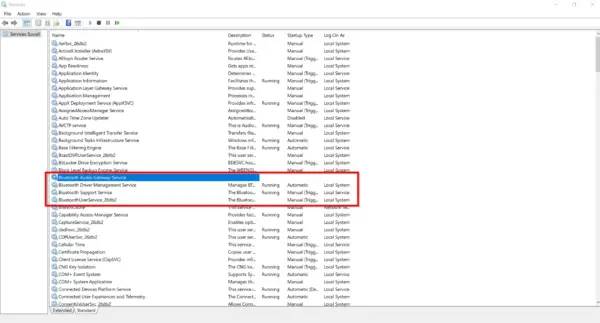
檢查藍牙是否已連接並正常工作。
解決方案#2 嘗試使用藍牙疑難解答
Windows 10 具有內置故障排除的主要優勢,它會自動執行上述步驟。它將運行所需的任何其他服務。該過程完成後,您可能需要重新啟動。
- 在 Windows 10 搜索欄中搜索故障排除。
- 否則,請轉到“設置”>“更新和安全”>“疑難解答”。
- 單擊右側的其他疑難解答。
- 在查找並修復其他問題下,單擊藍牙。
- 運行疑難解答。
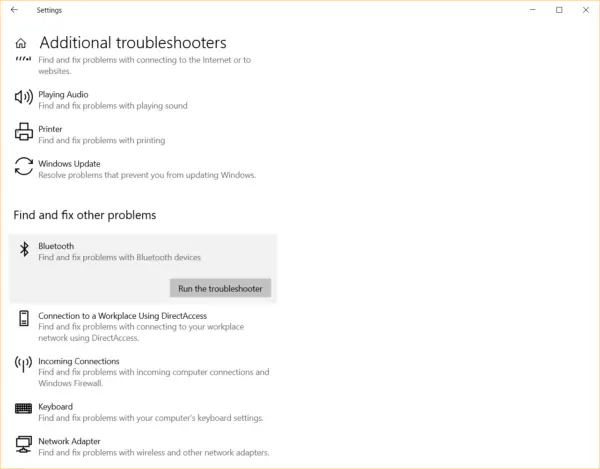
它可以解決許多藍牙驅動程序和連接相關的問題。